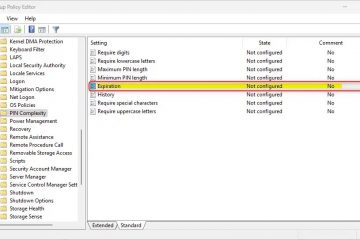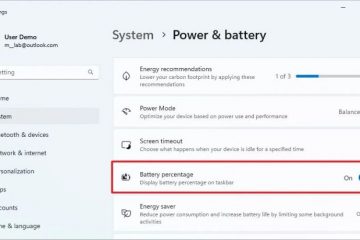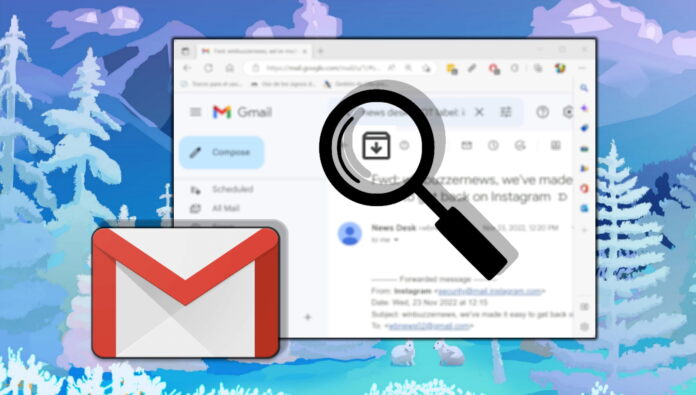
Archivierte E-Mails in Gmail bleiben im Archiv, bis Sie sie löschen, in Ihren Posteingang verschieben oder eine Antwort erhalten. Wenn jemand auf eine alte E-Mail antwortet, erscheint diese sofort in Ihrem Posteingang.
Was ist eine archivierte Gmail-E-Mail?
Eine archivierte Gmail-E-Mail ist eine Nachricht die aus dem Posteingang entfernt und zur langfristigen Aufbewahrung in einem separaten Ordner gespeichert wurde. Durch das Archivieren einer E-Mail in Google Mail können Benutzer ihre Posteingänge aufräumen und gleichzeitig auf wichtige Nachrichten zugreifen.
Der Prozess der Archivierung von E-Mails in Google Mail wird häufig manuell vom Benutzer durchgeführt, kann aber auch durch E-Mail-Client-Einstellungen oder Filter automatisiert werden. Archivierte E-Mails können weiterhin gesucht und gelesen werden, sind aber normalerweise nicht in der Hauptansicht des Posteingangs enthalten.
Sie können archivierte Gmail-E-Mails abrufen, indem Sie das Symbol “Alle E-Mails” auswählen und anhand der Absenderinformationen, des Lieferdatums oder der Betreffzeile nach der entsprechenden Nachricht suchen.
Personen mit überfüllten Posteingängen wissen die Archivierungsoption zu schätzen, da sie damit alte oder unerwünschte E-Mails archivieren können, anstatt sie zu löschen oder mit einem Label zu versehen. Sie können alte Nachrichten schnell suchen und anzeigen. So finden Sie Ihre archivierten E-Mails in Gmail.
So finden Sie archivierte E-Mails in Ihrem Gmail-Konto
Sie können die archivierten E-Mails ganz einfach finden, indem Sie nach „Alle E-Mails“ suchen. Folgen Sie uns.
Öffnen Sie Ihr Gmail-Konto, klicken Sie in der Seitenleiste auf „Mehr“
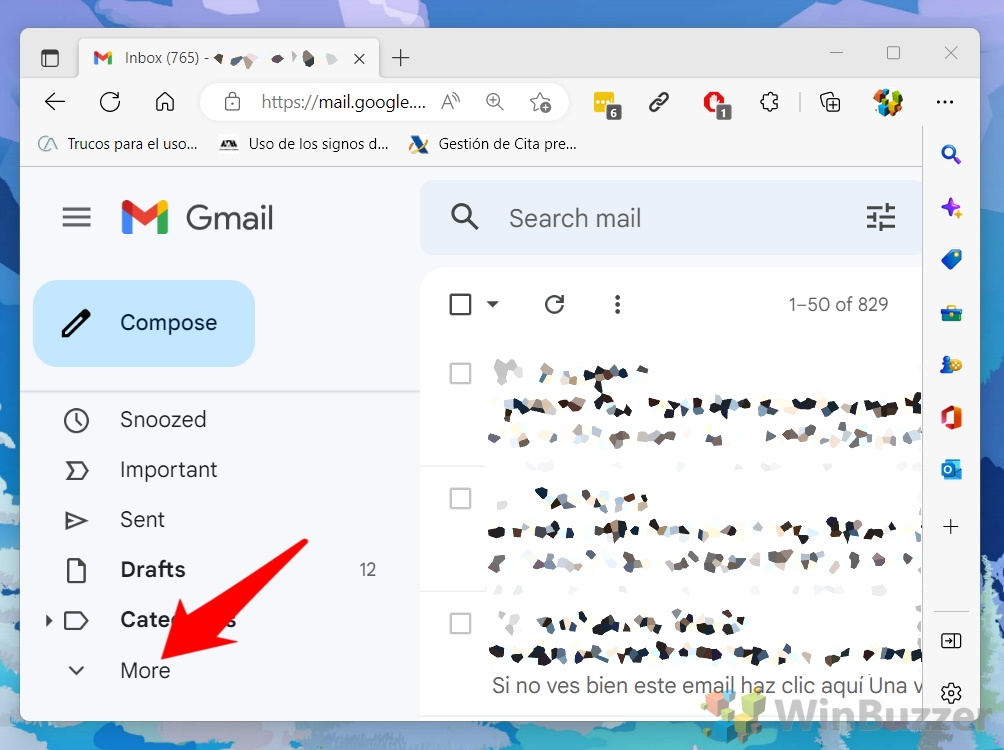
Klicken Sie auf „Alle E-Mails“, um alle E-Mails in Ihrem Gmail-Posteingang anzuzeigen
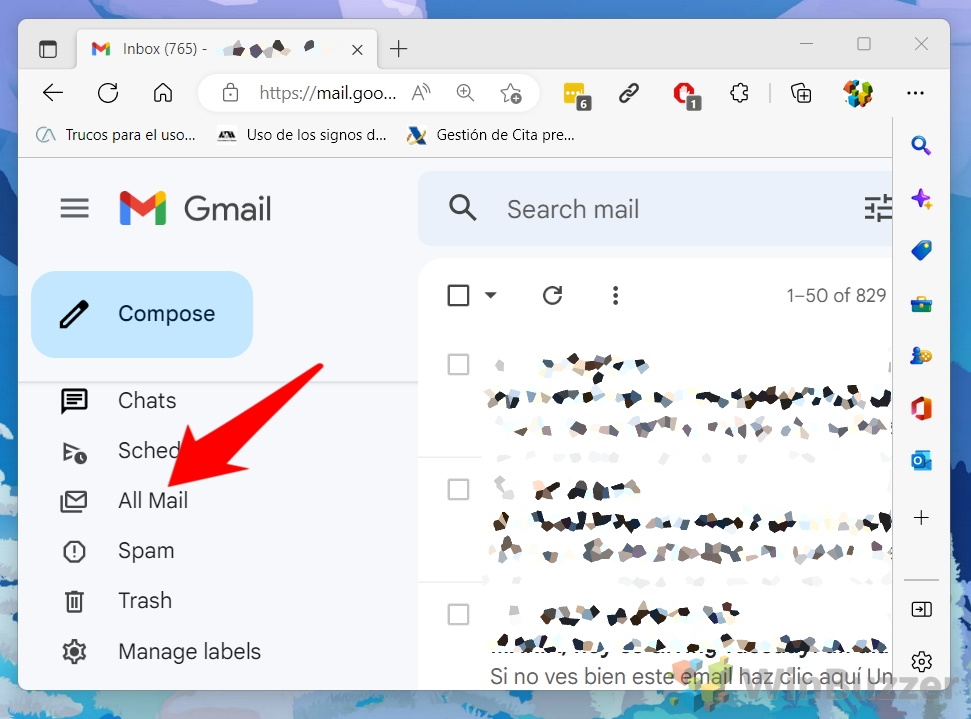
Geben Sie (NOT label:inbox) in die Google Mail-Suchleiste ein
Suchen Sie nach einem beliebigen Wort und geben Sie (NOT label:inbox) danach ein, wie in der Abbildung gezeigt. Es zeigt Ihnen alle relevanten E-Mails, die sich nicht in Ihrem Gmail-Posteingang befinden.
Das Ergebnis zeigt alle E-Mails in Ihrem Gmail-Konto, die nicht mit”Posteingang”gekennzeichnet sind
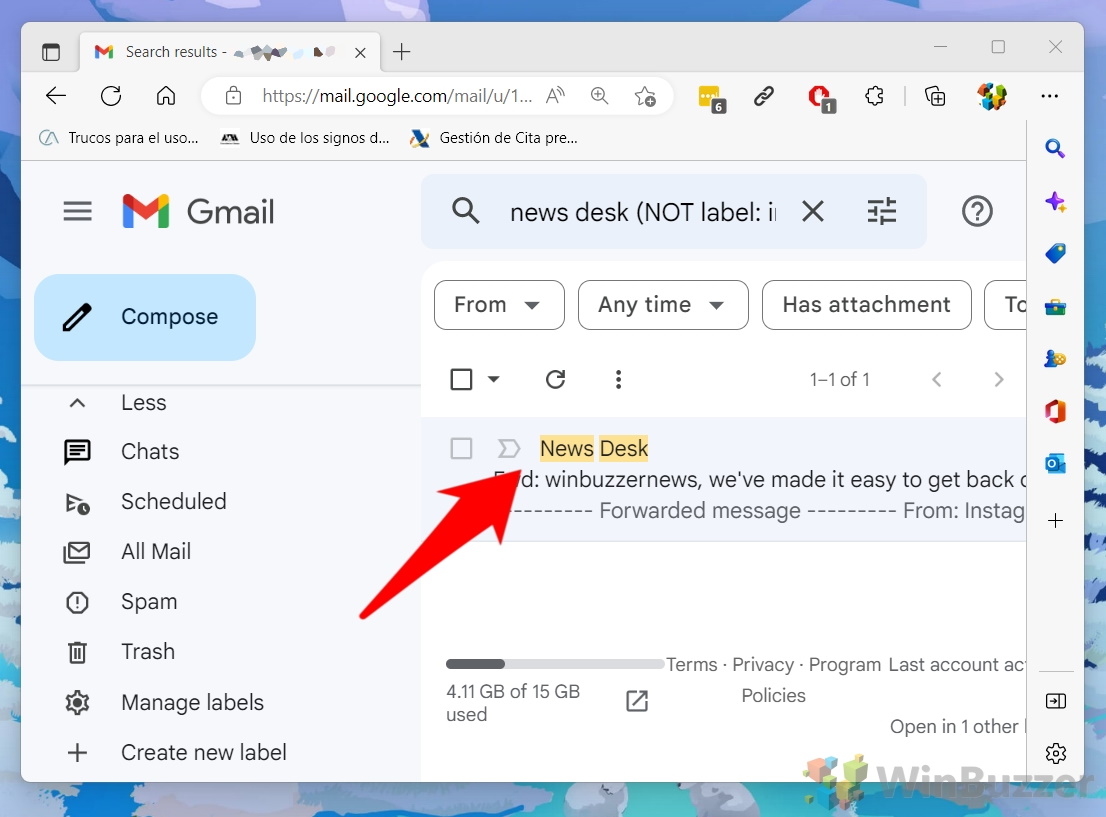
So archivieren Sie Ihre E-Mails in Ihrem Gmail-Konto
Sie können Archivieren Sie ganz einfach Ihre E-Mails, wenn Ihr Gmail-Posteingang vollgestopft ist. So geht’s:
Öffnen Sie Ihr Gmail-Konto, bewegen Sie den Mauszeiger über eine beliebige E-Mail und klicken Sie auf das Symbol”Archivieren”, um diese bestimmte E-Mail zu archivieren

ODER öffnen Sie eine beliebige E-Mail , klicken Sie wie im Bild gezeigt auf das Symbol”Archivieren”
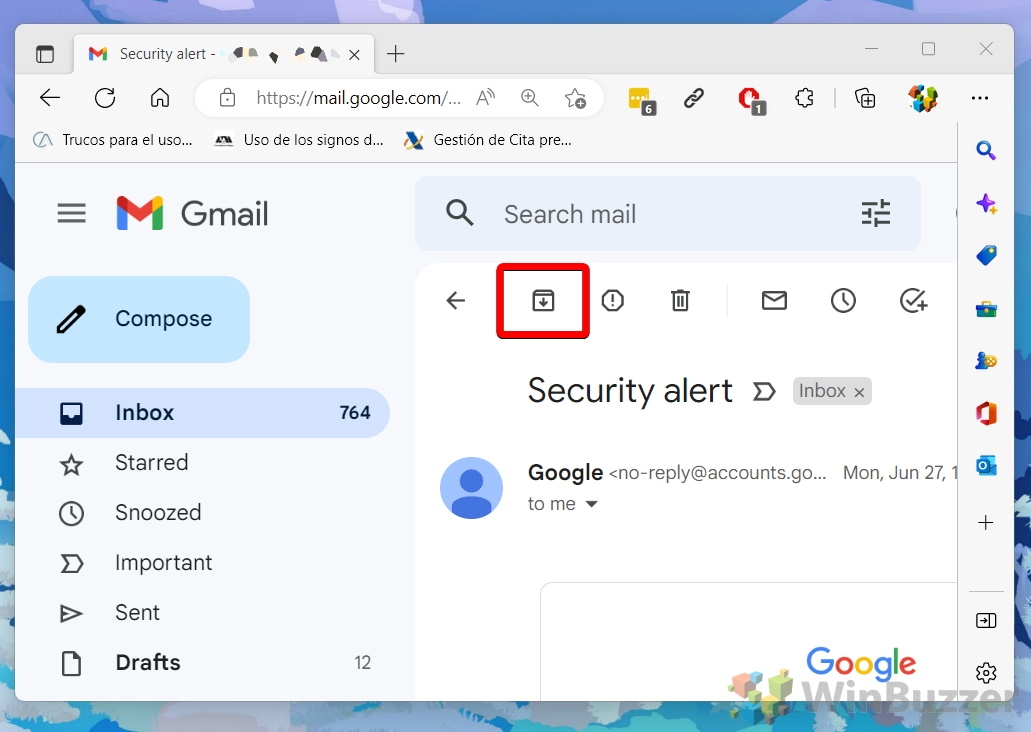
ODER wählen Sie E-Mails aus, die Sie archivieren möchten, und klicken Sie auf das Symbol”Archivieren”, wie im Bild gezeigt
It können Sie mehrere E-Mails gleichzeitig in Ihrem Gmail-Konto archivieren.
So dearchivieren Sie eine E-Mail in Ihrem Gmail-Konto
Wenn Sie Ihre E-Mails dearchivieren, werden diese E-Mails wieder in Ihrem Gmail-Posteingang abgelegt, und Sie können direkt in Ihrem Posteingang darauf zugreifen.
Suchen Sie Ihre archivierte E-Mail, klicken Sie auf „Unarchive”-Symbol, um Ihre E-Mails in Ihrem Gmail-Konto zu dearchivieren
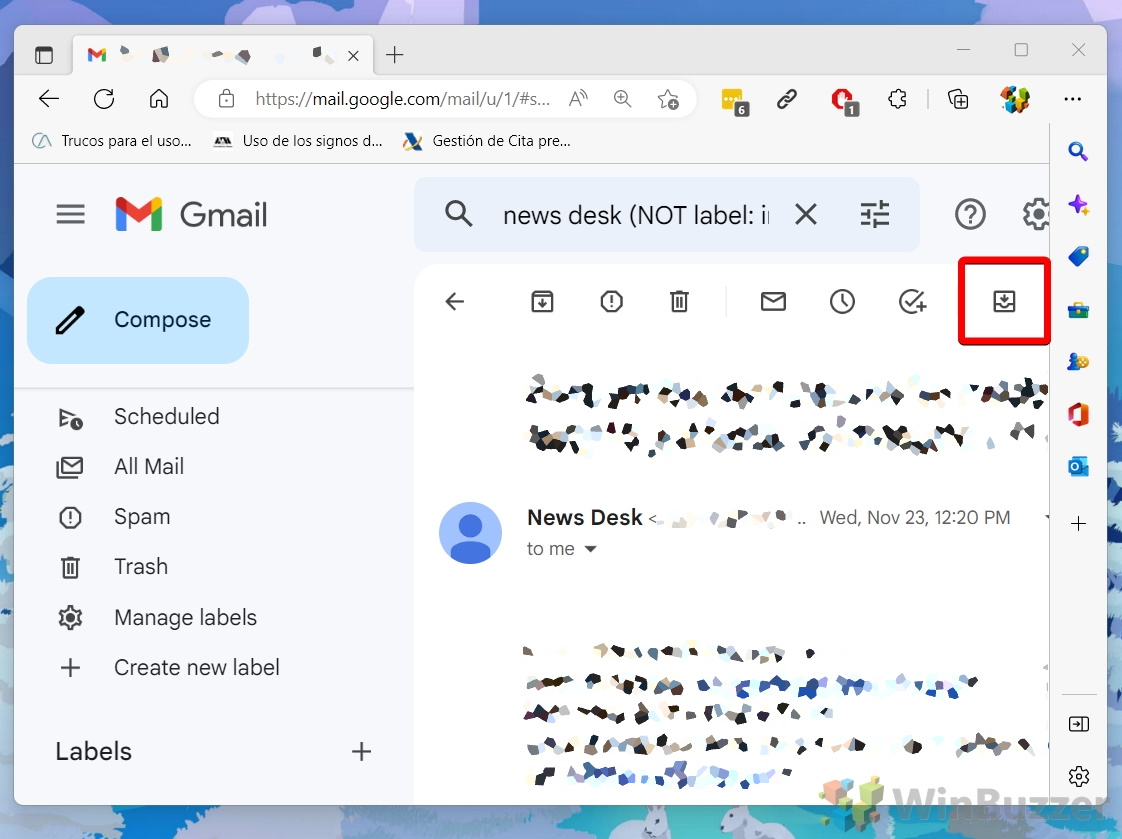
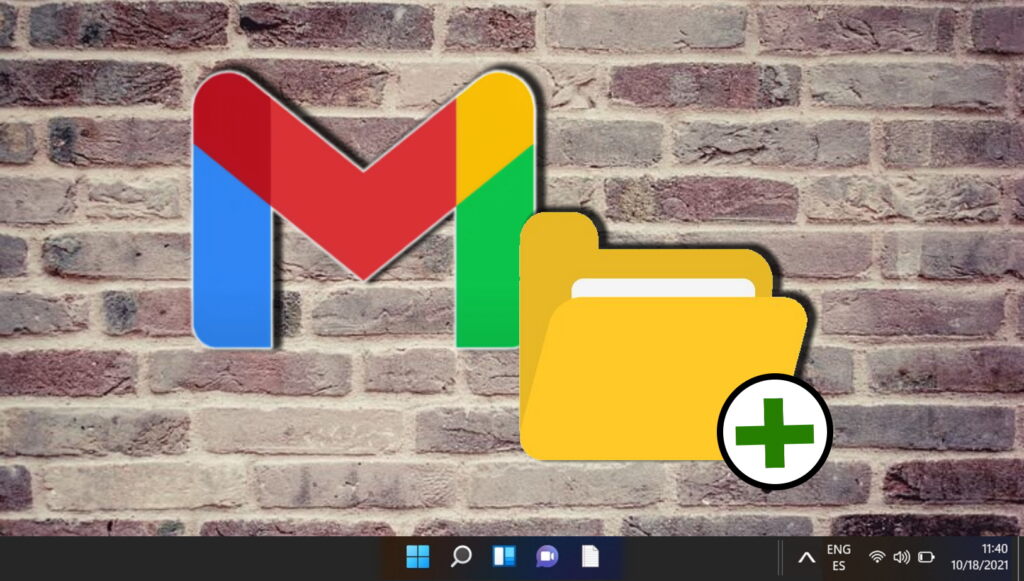
Ordner sind ein zu wenig genutzter Teil von Gmail, der bei der Organisation Ihrer Kommunikation helfen kann. Das Verschieben von E-Mails in verschiedene Kategorien hilft Ihnen, sie in Zukunft schnell zu finden und ähnliche Themen zusammenzustellen. In unserem anderen Tutorial zeigen wir Ihnen, wie Sie Ordner in Google Mail erstellen, damit Sie es selbst ausprobieren können.
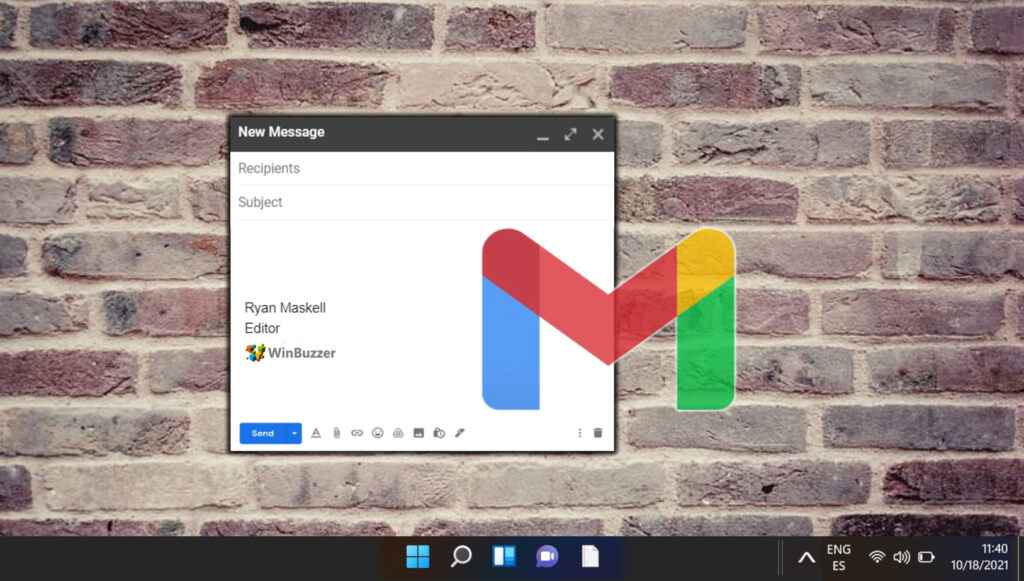
E-Mail-Signaturen helfen Ihnen professionell abzuzeichnen und wichtige Zusatzinformationen wie Telefonnummer, Website und Position anzugeben. In unserem anderen Tutorial zeigen wir Ihnen, wie Sie eine Signatur in Gmail hinzufügen, damit Sie diese Vorteile nutzen können.
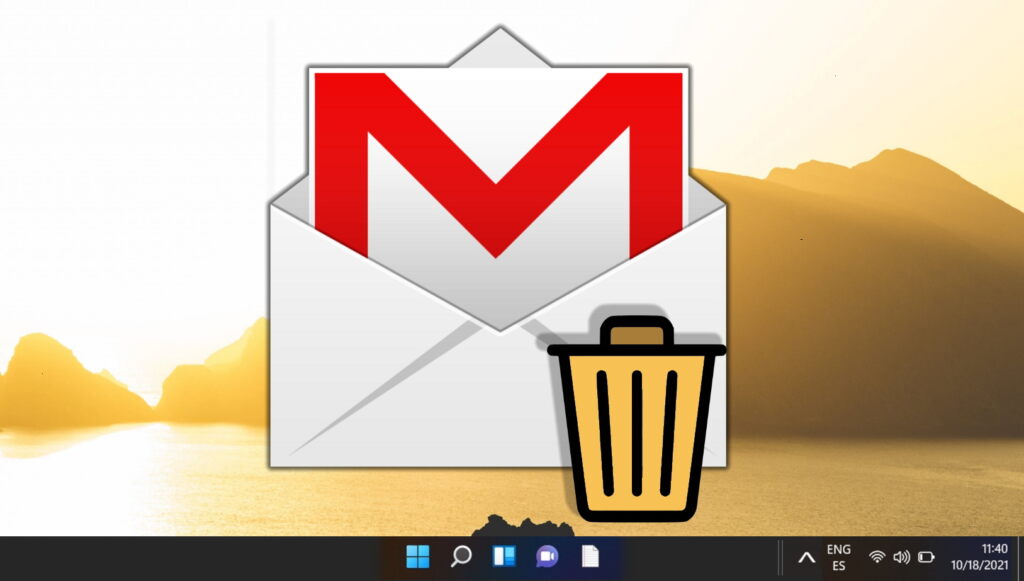 Ob Ihr Gmail-Konto überfüllt ist oder Sie es bereinigen möchten, können Sie mit dem Wissen, wie Sie alle E-Mails aus Ihrem Google Mail-Posteingang löschen, von vorne beginnen. Kostenlose Webmail-Dienste haben nicht die gleichen Speicherkapazitätsbeschränkungen wie ursprünglich. Es kann aus verschiedenen Gründen hilfreich sein, Ihren Gmail-Posteingang zu leeren.
Ob Ihr Gmail-Konto überfüllt ist oder Sie es bereinigen möchten, können Sie mit dem Wissen, wie Sie alle E-Mails aus Ihrem Google Mail-Posteingang löschen, von vorne beginnen. Kostenlose Webmail-Dienste haben nicht die gleichen Speicherkapazitätsbeschränkungen wie ursprünglich. Es kann aus verschiedenen Gründen hilfreich sein, Ihren Gmail-Posteingang zu leeren.